重装系统的方法很多,比较常用的就是一键重装系统,制作启动盘重装系统,硬盘gho安装系统等方法。其中最简单的就是一键重装系统的方法了,那么要怎样重装系统呢?下面小编就教下大家具体的一键重装系统教程。
具体的安装步骤如下:
1、在电脑上下载安装小白一键重装系统工具并打开,选择需要安装的系统,点击安装此系统。(注意在安装前备份好c盘重要资料,关掉电脑上的杀毒软件避免被拦截)
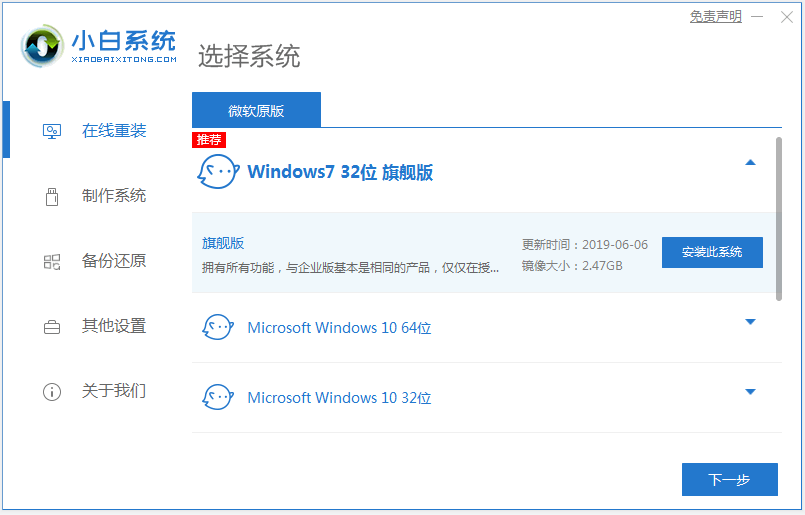
2、软件就会自动开始下载系统镜像文件资料等。
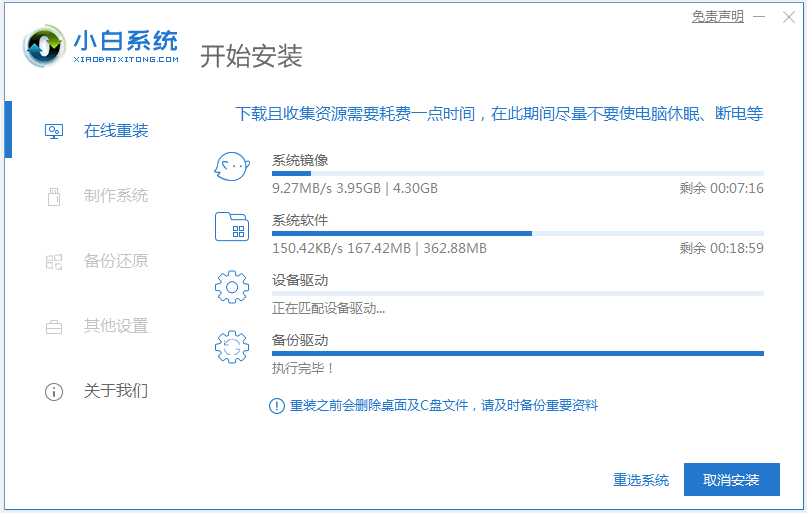
3、等待部署完成后,选择重启电脑。
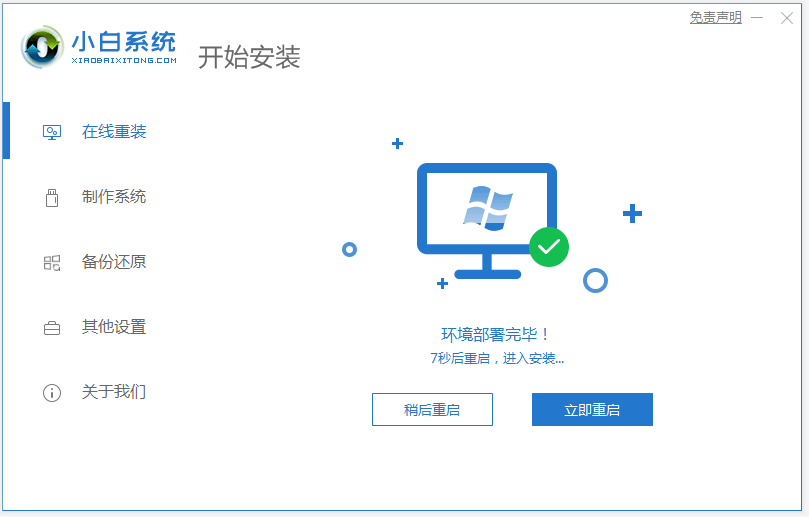
4、电脑重启后进入了开机选项界面,选择xiaobai-pe系统进入。
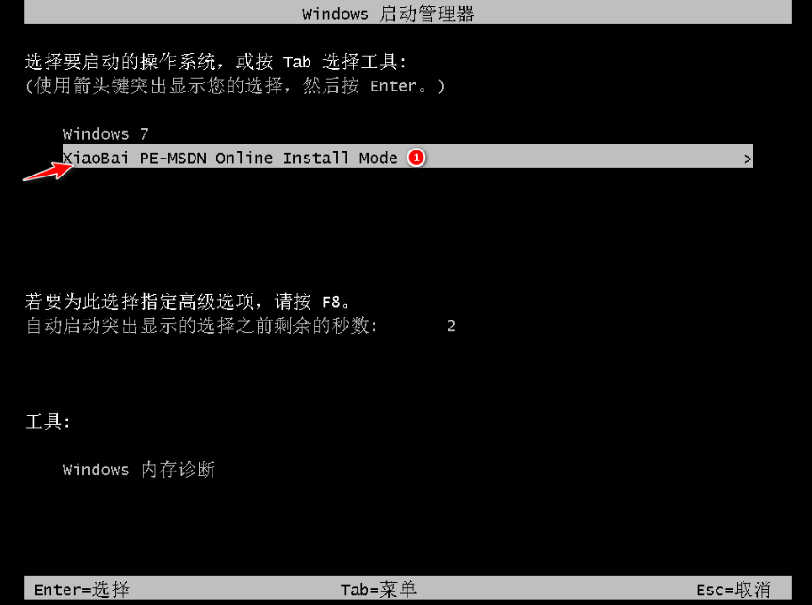
5、进入pe系统后,小白装机工具会自动开始安装系统。
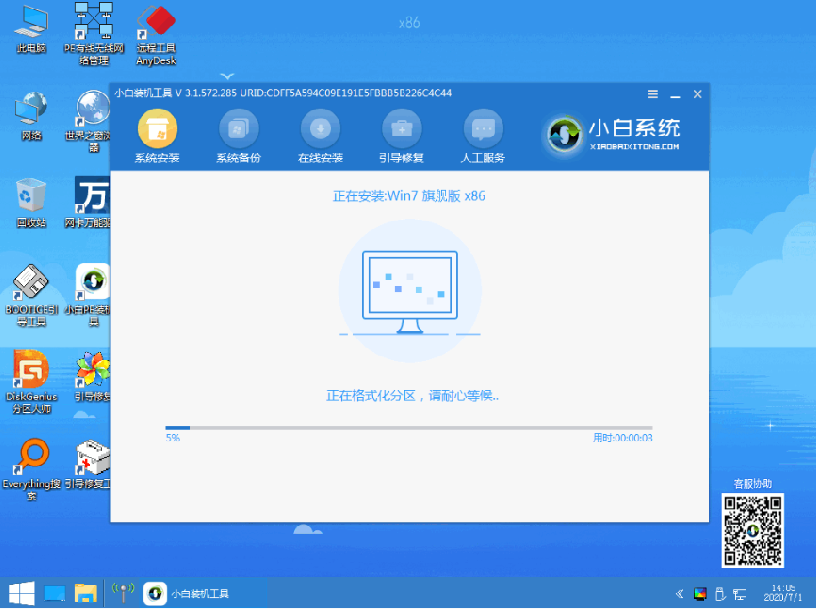
6、安装完成后,手动点击立即重启。
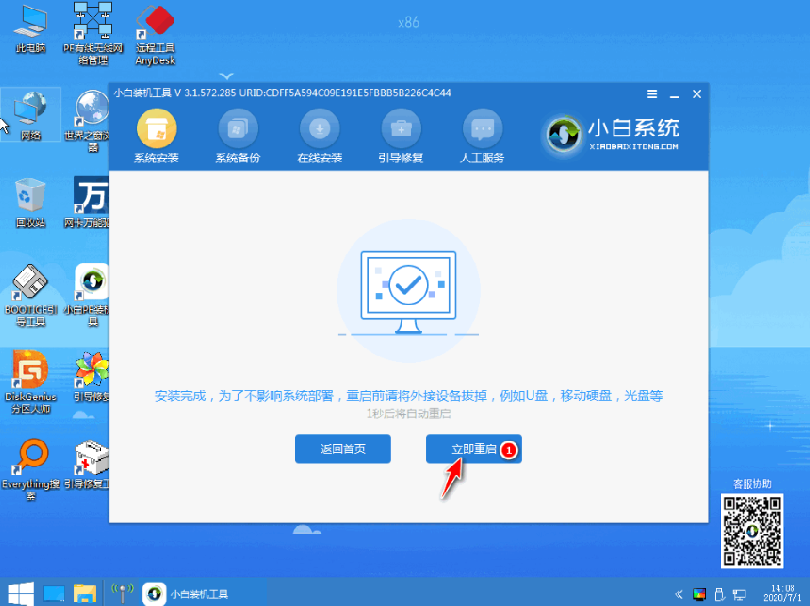
7、期间可能会多次自动重启电脑,最后安装完成后进入系统桌面即表示安装成功。

以上便是借助小白一键重装系统工具在线重装系统教程,有需要的小伙伴可以参照教程进行操作哦。